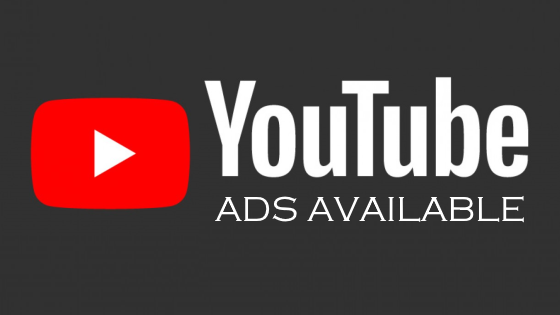6+ Cara Buat Email Baru Gratis dan Berbayar
Posted by: Admin
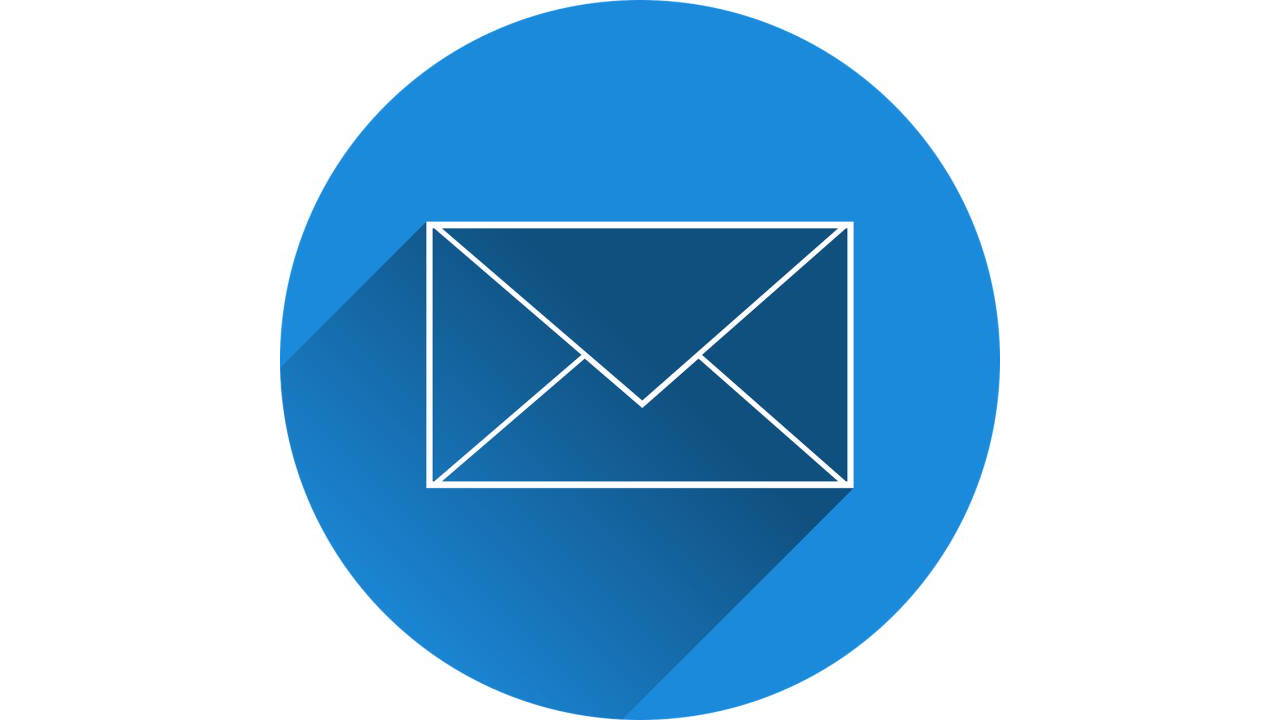
6+ Cara Buat Email Baru Gratis dan Berbayar
Di era modern dan serba digital ini, email memiliki peran yang sangat penting. Saat ini email layaknya KTP yang menjadi penanda identitas. Bahkan smartphone kalau tidak ada emailnya saja tidak bisa digunakan secara maksimal. Nah, bagi Anda baru memegang HP Android atau iPhone, pastinya masih awam atau malah belum tahu cara buat email baru bukan?
Pada gampang banget untuk orang sudah mengerti. Ada banyak cara dan perangkat yang bisa Anda gunakan untuk membuat email seperti HP Android, iPhone, Laptop atau PC dan juga Tablet.
6+ Cara Buat Email Baru
Nah bagi Anda yang belum paham gimana caranya, di bawah ini saya sudah merangkum mengenai langkah-langkah membuat email baik itu Gmail maupun Yahoo. Berikut penjelasan lengkapnya:
1. Melalui HP Android
Metode pertama yang bisa Anda gunakan untuk bikin email adalah melalui perangkat ponsel Android.
Berikut langkah-langkahnya:
- Pertama, buka ponsel. Lalu masuk ke Pengaturan dan pilih Add Account.
- Kemudian pilih Other yang terdapat daftar aplikasi untuk menambahkan akun email.
- Selanjutnya, masukkan alamat email dan tekan tombol Next.
- Setelah itu, pilih opsi jenis dari incoming server yang mau Anda pakai, entah itu IMAP atau POP3.
- Lalu, masukkan kata sandi email yang mudah Anda ingat.
- Kemudian cek lagi incoming server setting, apakah username, kata sandi, server, dan port yang digunakan sudah benar atau belum.
- Setelah dirasa semua benar, silahkan tekan tombol Next.
- Selanjutnya Anda akan diminta untuk mengisi detail dari keperluan Outcoming server.
- Detail pada outgoing server, sebaiknya di isi sama dengan incoming server. Untuk Security type pilih SSL/TLS. Sedangkan port isi dengan 587.
- Apabila sudah, silahkan tekan tombol Next untuk memulai proses pembuatan email pada ponsel Android. Selesai.
2. Melalui Gmail
Metode selanjutnya adalah menggunakan Gmail. Bagi yang belum tahu tutorialnya buat email baru, bisa simak panduannya di bawah ini.
- Pertama, buka terlebih dahulu halaman di browser Anda.
- Kemudian tekan Buat Akun dibagian kanan atas.
- Selanjutnya isi nama depan dan belakang, alamat email. Biasanya nama email bisa menggunakan kombinasi angka, huruf dan titik.
- Jika sudah memilih nama alamat email, silahkan masukkan kata sandi yang mudah diingat. Lalu isi konfirmasi password dan pilih Berikutnya.
- Nantinya, Anda akan diminta untuk memasukkan nomor HP untuk verifikasi. Satu nomor telepon hanya bisa dipakai satu alamat email saja.
- Setelah melakukan verifikasi, Anda akan disuruh untuk menentukan tanggal, bulan dan tahun lahir.
- Jika sudah, di minta untuk memilih jenis kelamin perempuan atau laki-laki. Lalu tekan tombol Berikutnya.
- Nantinya akan tampil halaman Privasi dan Persyaratan. Silahkan geser ke arah bawah. Lalu klik tombol Saya Setuju.
- Selesai. Alamat email Anda sudah berhasil dibuat dan siap digunakan.
3. Dengan Email Yahoo
Selain Gmail, layanan email terbaik pada masanya hingga sekarang adalah Yahoo. Berbeda dengan Gmail. Ketika Anda mendaftar email Yahoo, maka hanya bisa dilakukan dengan menggunakan aplikasi Yahoo Mail.
Namun tenang saja, cara buat email yahoo baru gampang banget. Jika Anda belum paham, silahkan ikuti saja langkah-langkahnya berikut ini:
- Pertama, download dan install terlebih dahulu aplikasi Yahoo Mail.
- Kemudian buka aplikasinya dan tekan tombol Sign Up untuk mendaftar email Yahoo.
- Selanjutnya, masukkan nama depan dan belakang, tanggal, bulan dan tahun lahir.
- Setelah itu, masukkan juga kata sandi yang mudah diingat oleh Anda. Lalu tekan tombol Continue untuk melanjutkan ke tahap berikutnya.
- Nantinya, Anda akan diminta mengisi nomor HP yang masih aktif untuk di kirimkan kode verifikasi.
- Setelah itu, masukkan kode verifikasinya dan tekan tombol Text me a verification code untuk melanjutkan tahap berikutnya.
- Jika kode verifikasi terinput secara otomatis, maka email Yahoo Anda sudah berhasil dibuat dan siap untuk digunakan. Selesai.
4. Di Laptop
Meskipun smartphone sekarang sudah canggih-canggih, namun diantara kalian masih ada yang nyaman melakukan kegiatan di laptop atau PC bukan? Salah satunya membuat email, selain layarnya yang lebar juga lebih enak buat ngetiknya dari pada di ponsel.
Berikut langkah-langkahnya cara buat email baru di laptop:
- Pertama buka Google.com terlebih dahulu.
- Kemudian klik ikon kotak di kanan atas, lalu tekan opsi Account.
- Selanjutnya tekan opsi Create a Google Account untuk daftar email.
- Silahkan masukkan nama depan dan belakang, alamat email.
- Lalu masukkan juga kata sandi yang Anda inginkan dan mudah diingat. Lalu tekan tombol Next, jika sudah selesai.
- Setelah itu, Anda akan diminta untuk memasukan nomor HP yang masih aktif. Lalu klik Next.
- Nantinya, Google akan mengirim SMS berupa kode verifikasi dengan 6 digit angka.
- Silahkan masukkan kode verifikasi tersebut. Lalu klik tombol Verify.
- Agar keamanan bertambah, Anda bisa menyimpan nomor HP dan alamat email.
- Selanjutnya, masukkan tanggal, bulan dan tahun lahir. Lalu pilih jenis kelamin. Jika sudah, klik tombol Next.
- Silahkan pahami Privacy and Terms dari akun Google.
- Jika sudah, klik I agree jika tidak ada masalah.
- Selesai. Akun email baru Anda sudah langsung bisa digunakan.
5. Melalui Zoho
Zoho merupakan sebuah website yang digunakan untuk membuat email perusahaan secara gratis. Zoho sendiri menyediakan berbagai opsi domain email gratis.
Nah untuk mendaftar emailnya dengan zoho, gampang banget. Berikut tutorialnya:
- Pertama kunjungi website Zoho.
- Lalu pilih Free Plan. Lalu klik Get Started.
- Kemudian masukkan domain Website Anda.
- Selanjutnya lengkapi informasi seputar bisnis Anda. Jika sudah klik tombol Proceed.
- Terdapat informasi yang sebaiknya Anda masukkan ke dalam formulir seperti nama, nomor HP aktif, akun administrator serta pembuatan kata sandi.
- Jika sudah, silahkan beri tanda centang pada menu Term of Service yang tersedia untuk melanjutkan tahap berikutnya.
- Selesai. Email perusahaan yang Anda buat melalui website zoho sudah bisa digunakan.
Catatan: Email gratis untuk perusahaan yang dibuat menggunakan website zoho hanya bisa dipakai untuk lima nama dalam satu domain dengan size 5GB per user dan maksimal attachment 25MB.
6. melalui Hosting Berbayar
Cara selanjutnya yang bisa Anda gunakan untuk membuat email perusahaan adalah dengan memakai hosting berbayar. Caranya juga gampang banget. Bagi Anda yang belum tahu, bisa ikuti panduannya di bawah ini.
- Pertama, beli hosting terlebih dahulu. Lalu aktifkan hosting tersebut.
- Jika sudah aktif, Anda bisa bikin email dengan memakai domain sendiri melalui cPanel.
- Kemudian buka cPanelnya lalu pilih menu Email Accounts.
- Lalu masukkan alamat email pada kolom yang tersedia.
- Silahkan pilih domain untuk email di bagian Domain, jika Anda mempunyai lebih satu dari domain hosting.
- Selanjutnya, masukan password pada kolom yang tersedia. Silahkan pilih kuota, lalu save perubahan dengan klik tombol Create Account.
- Selesai. Email baru untuk perusahaan dengan hosting berbayar sudah siap digunakan.
- Anda bisa membuka emailnya lewat namadomainanda.com/webmail.
- Kemudian, masukkan alamat email dan kata sandi yang sudah dibuat tadi.
- Nantinya akan muncul tiga opsi aplikasi webmail yang bisa Anda pakai.
- Silahkan klik salah satu aplikasinya. Misalnya roundcube.
- Setelah itu akan tampil webmail roundcube, Anda bisa mengirim email lewat menu yang ada.
Kesimpulannya adalah cara buat email baru yahoo, gmail dan email perusahaan di laptop maupun smartphone sangat mudah, dengan catatan Anda mengikuti langkah-langkahnya dengan benar. Terima Kasih dan Semoga Bermanfaat!